Luottamuksellinen sähköposti Hämeenkyrön kunnassa
Luottamuksellisen viestin lähettäminen Hämeenkyrön kunnan palvelualueille
Suomi.fi-viestit on turvallinen tapa viestiä Hämeenkyrön kunnan, julkisen hallinnon ja muiden palvelua käyttävien organisaatioiden kanssa. Kun otat palvelun käyttöösi, saat palvelua käyttävien organisaatioiden viestit sähköisesti luettavaksi niistä asiointipalveluista, jotka käyttävät Suomi.fi-viestejä. Voit halutessasi myös helposti muuttaa viestien toimitustavan takaisin paperipostiksi.
Suomi.fi-viestit toimivat myös mobiililaitteilla. Lataa laitteellesi sovellus, jolloin saat Suomi.fi-viestit suoraan matkapuhelimeesi.
1) Lähettääksesi Suomi.fi-viestin, avaa webbiselaimellasi osoite suomi.fi ja avaa Suomi.fi-palvelut -laatikosta kohta Viestit.
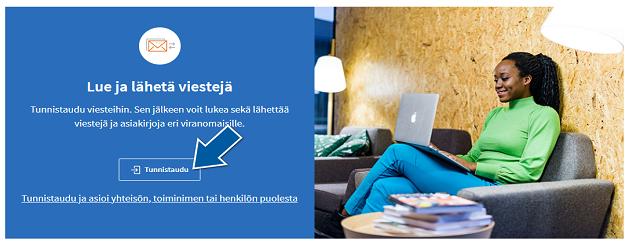
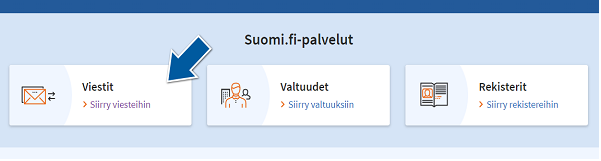
2) Palvelun käyttö vaatii vahvan tunnistautumisen esim. verkkopankkitunnuksilla tai mobiilivarmenteella. Klikkaa Tunnistaudu ja kirjaudu palveluun sisään valitsemallasi tunnistautumistavalla.
3) Mikäli et ole aiemmin käyttänyt Suomi.fi-viestejä, sinun tulee ottaa palvelu käyttöön ennen kuin pääset lähettämään viestejä painamalla Ota Suomi.fi-viestit käyttöön. Anna palvelun pyytämät asetustiedot. Huomioi, että sähköpostiosoite, jonka syötät, on varmasti oikein ja käytössä, sillä sinulle saapuneista viesteistä tulevat ilmoitukset lähetetään ko. osoitteeseen ja käyttöönoton yhteydessä palvelu lähettää sinulle vahvistusviestin, jossa olevaa linkkiä klikkaamalla palvelun käyttöönotto viimeistellään.
4) Kun palvelun käyttöönotto on suoritettu, voit siirtyä pääsivulta kohtaan Kirjoita viesti. Etsi Viestin vastaanottaja -kenttään Hämeenkyrön kunta, jonka jälkeen voit valita Vastaanottajan palvelu tai asia -kenttään kunnan palvelualueen, jolle haluat lähettää viestin. Anna viestillesi aihe ja kirjoita se.
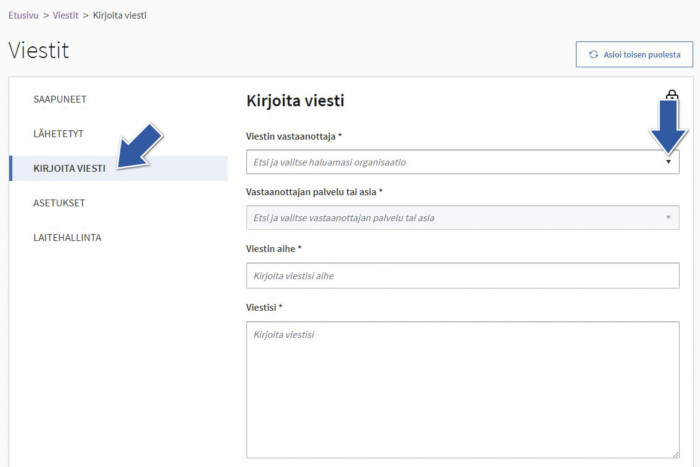
5) Mikäli haluat liitää viestiisi jonkin liitetiedoston, viestikentän alapuolelta löydät laatikon, jonne voit raahata hiirellä suoraan tuetussa tiedostomuodossa olevan tiedoston, tai klikata Lisää liitetiedostot tähän -tekstiä ja etsiä ko. tiedoston tietokoneeltasi.
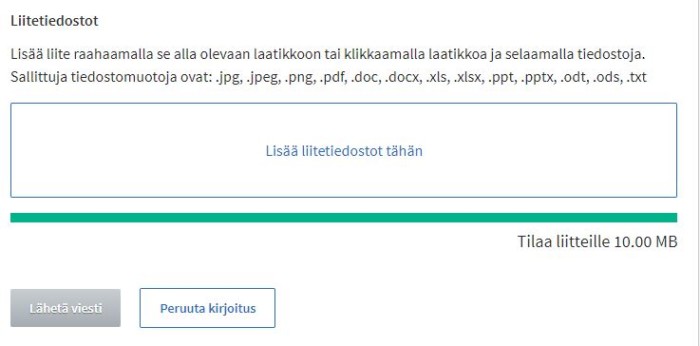
6) Kun kaikki on valmista, tarkista vielä, että viestin vastaanottaja on varmasti oikein, että viestisi ohjautuu oikealle palvelualueelle ja että mahdolliset liitetiedostot ovat onnistuneesti liitettyinä, eli ne näkyvät kentässä, josta liitteet lisätään. Mikäli kaikki on ok, klikkaa Lähetä viesti. Näet jo lähettämäsi viestit vasemman laidan valikon Lähetetyt-painikkeen takaa.

